WPS表格如何同时冻结行和列?
表格顶部的分类和左侧的序号标识在数据繁多时可能导致浏览效率低。引入冻结行列的功能能显著提升阅读速度和工作效益。
1、 以冻结首行首列为例子,我们首先需要选中B2单元格。当需要冻结前两行和前两列的,就需要选中C3单元格,需要冻结前两行和前一列时,需要选中C2单元格,以此类推,均是在需要冻结的行列的书目上再加1.
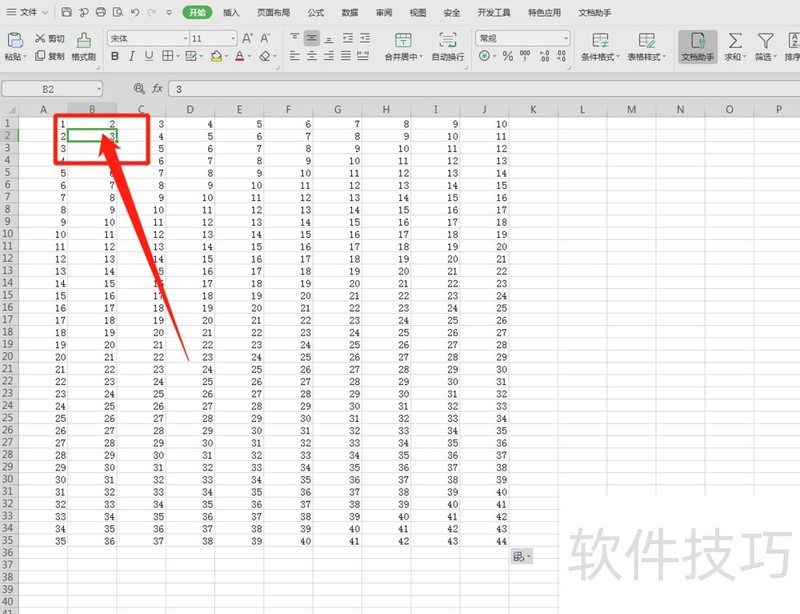
2、 点击选择工具栏中的“视图”选项。
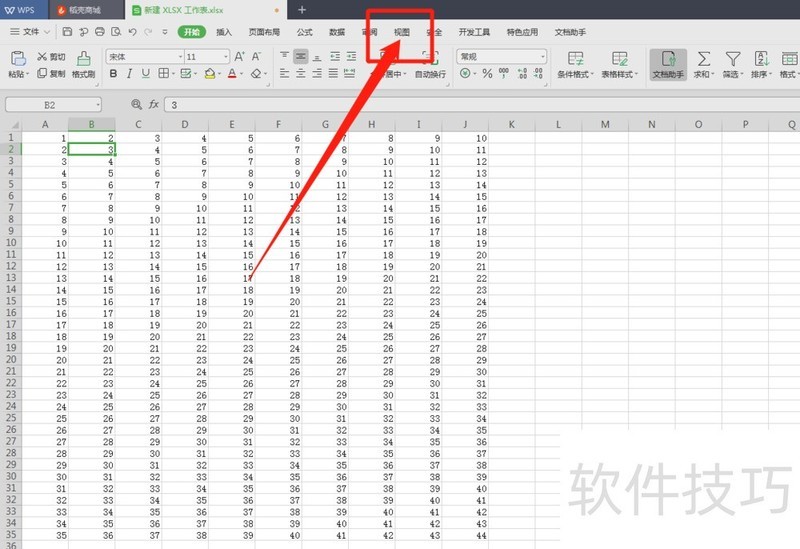
3、 找到“冻结窗格”选项,并点击选择。
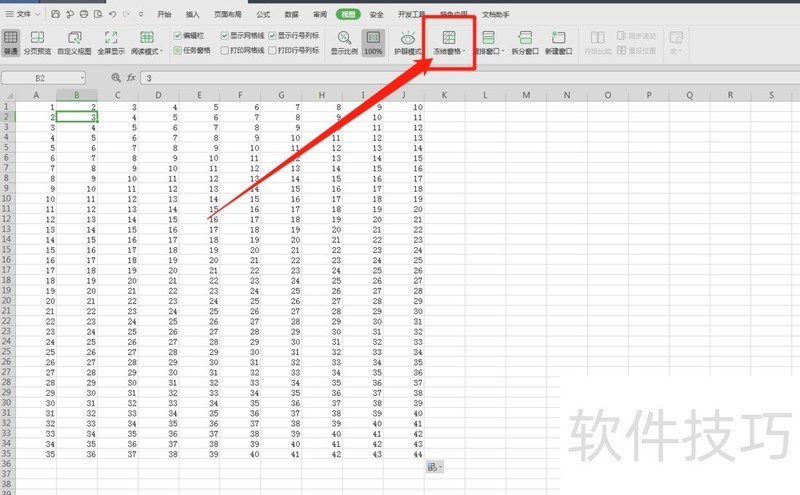
4、 在下拉菜单中,选择第一个“冻结窗格”,即可对所选范围内的行列同时进行冻结。也有单独冻结首行和首列的快捷键供选择。
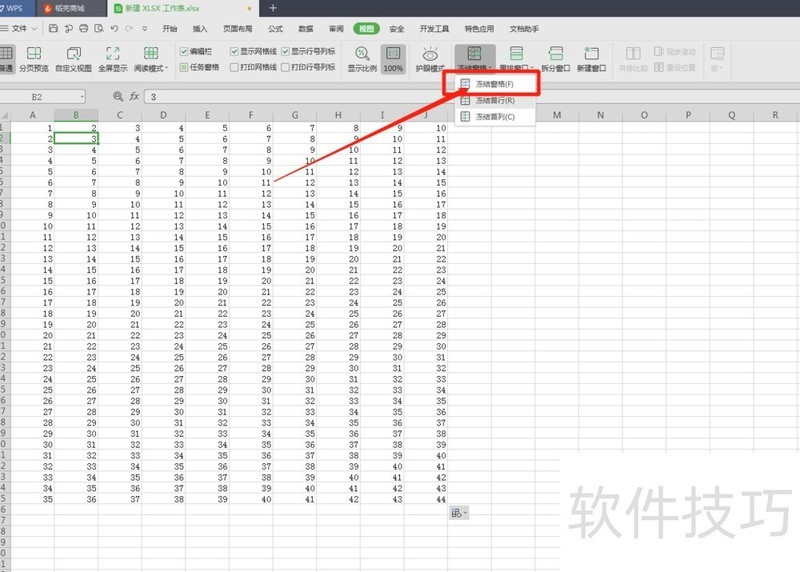
5、 设置完成后会发现表格中会多出两条浅绿色的线,线上和左侧为冻结的行列。
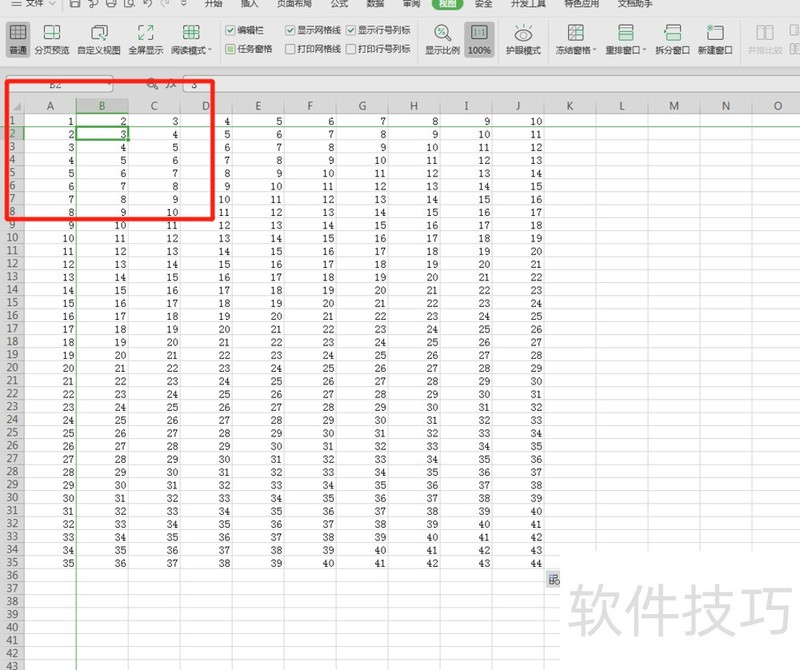
文章标题:WPS表格如何同时冻结行和列?
文章链接://m.i-boarding.com/jiqiao/200782.html
为给用户提供更多有价值信息,ZOL下载站整理发布,如果有侵权请联系删除,转载请保留出处。
- 上一问:WPS怎么更改纸张大小
- 下一问:WPS2019如何设置自动保存时间?
相关软件推荐
其他类似技巧
- 2024-08-15 16:53:02如何用WPS截图取字?
- 2024-08-15 16:51:02wps表格如何不显示虚线,只显示已设置的线条
- 2024-08-15 16:48:02Wps2019怎么在文档中插入两个并排的表格
- 2024-08-15 16:45:02如何快速比较不同区域的数值?
- 2024-08-15 16:44:02如何用wps画出 黑胶带的图片效果?
- 2024-08-15 16:42:02wps如何设置粗体、斜体和下划线?
- 2024-08-15 16:40:02wps演示中怎样制作重点流程图
- 2024-08-15 16:39:01怎样在wps文字中插入本机电脑里的图片
- 2024-08-15 16:38:02wps思维导图怎么更改节点边框颜色?
- 2024-08-15 16:35:02怎么用WPS图片工具提取图片中的文字?
金山WPS Office软件简介
WPS大大增强用户易用性,供用户根据特定的需求选择使用,并给第三方的插件开发提供便利。ZOL提供wps官方下载免费完整版。软件特性:办公, 由此开始新增首页, 方便您找到常用的办公软件和服务。需要到”WPS云文档”找文件? 不用打开资源管理器, 直接在 WPS 首页里打开就行。当然也少不了最近使用的各类文档和各种工作状...详细介绍?









